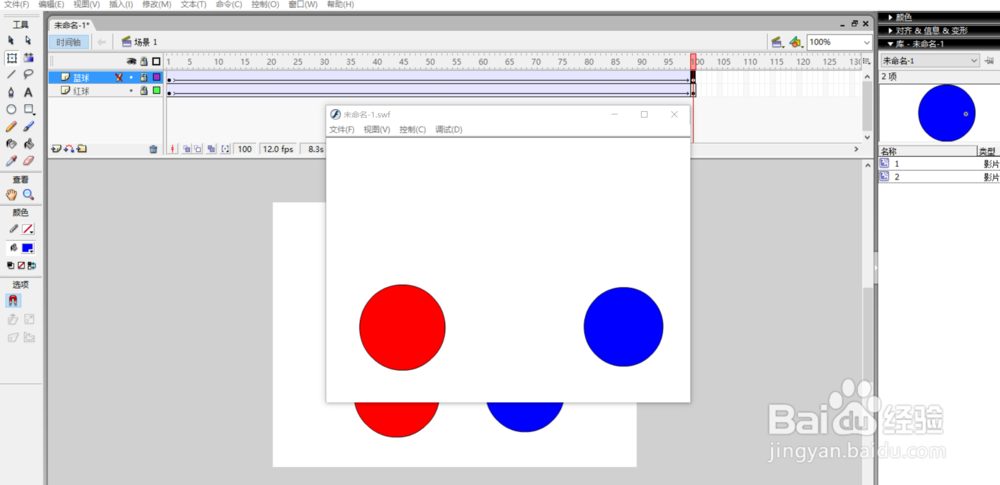1、打开Flash软件,首先点击插入-新元件,如下图所示,修改图层1名称为红球,选择椭圆工具,笔触颜色选择黑色,填充色选择为空,按住Shift键,画一个标准的圆。
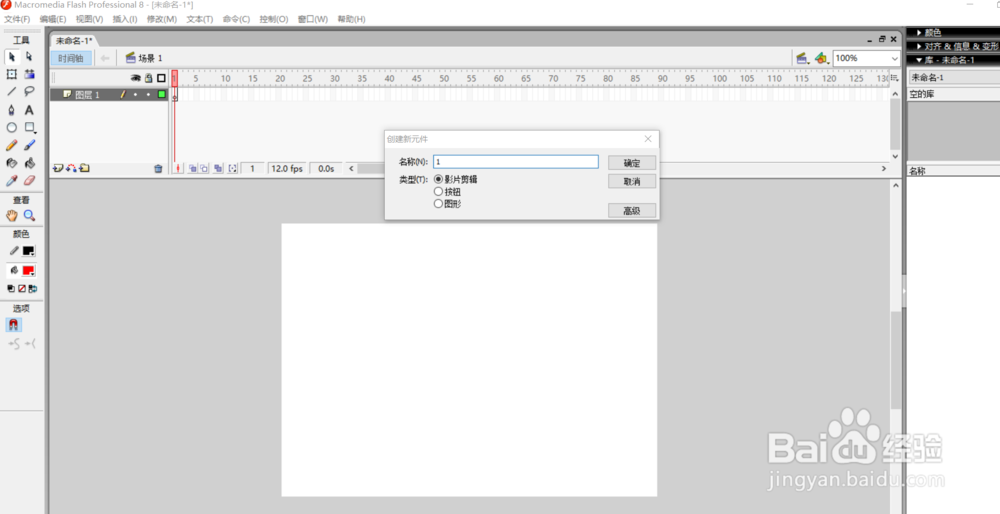
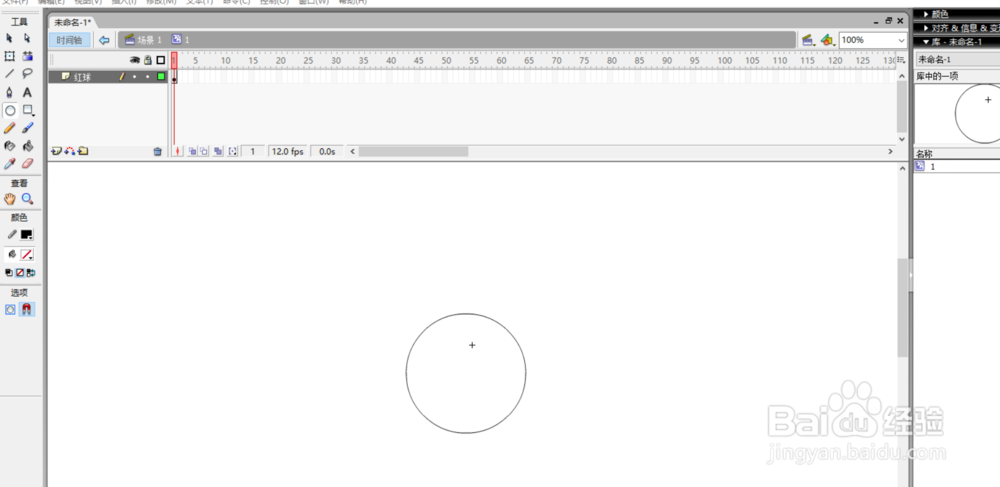
2、选择颜料桶工具,笔触颜色选择为空,填充色选择红色,为刚才画的圆填充上红颜色,如下图所示。

3、下面再次插入一个新元件,名称暂且命名为2,点击确定键,开始编辑一个蓝球元件,选择椭圆工具,笔触颜色选择黑色,填充色为空,按住Shift键,画一个标准的圆。
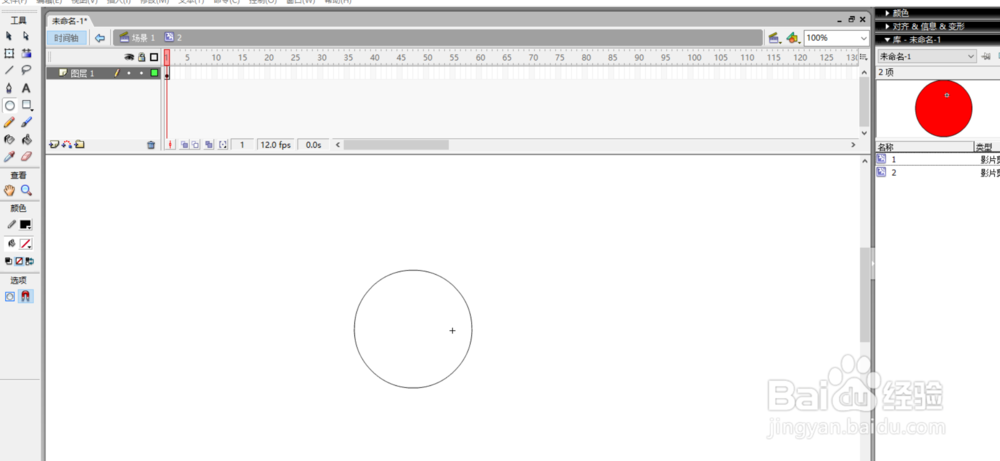
4、选择颜料桶工具,笔触颜色选择为空,填充色选择蓝色,这样一个蓝球元件就画好了,点击场景一进入场景编辑。
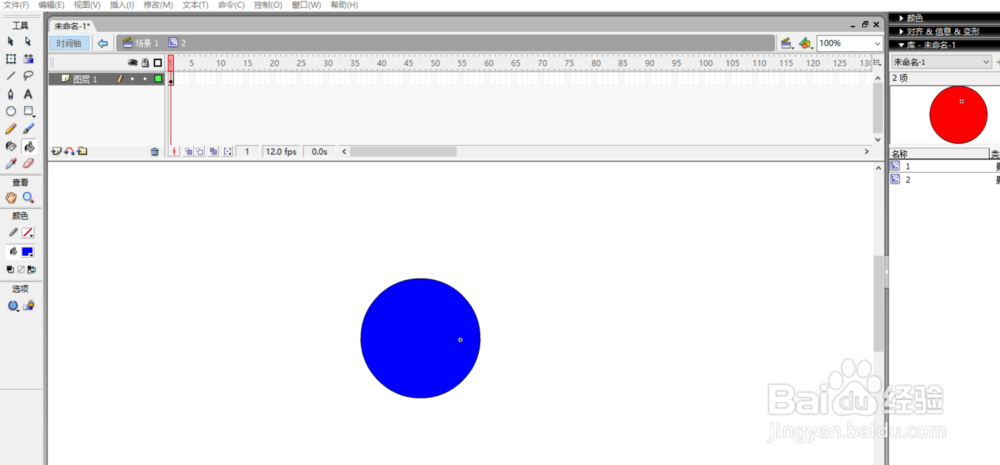

5、按住鼠标左键,将名称为1的红球拖入场景1中,并用任意变形工具进行缩小操作,再新建图层2,可以命名为蓝球,也用任意变形工具进行缩小操作,如图所示。
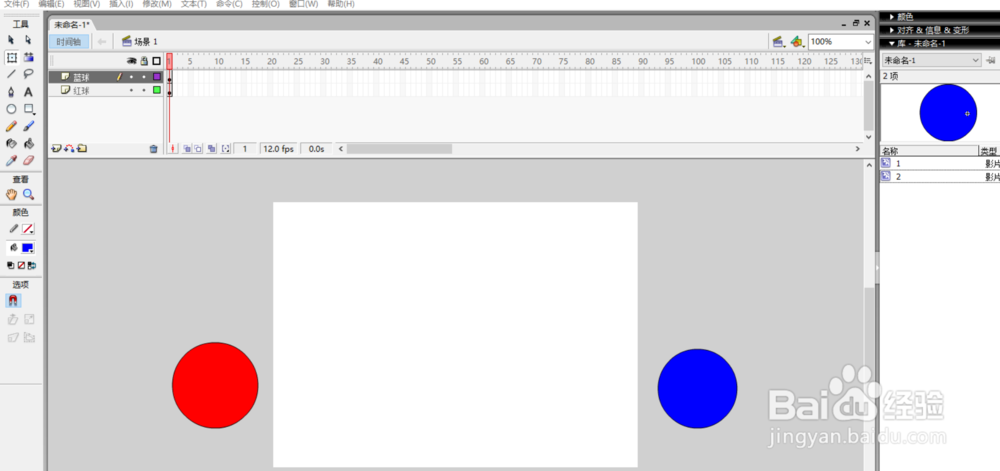
6、分别在红球和蓝球图层的100帧处插入关键帧,并且右键单击1-100帧之间的空白处,创建动作补间动画,然后再按Ctrl+Enter键就可以看到动画效果了。